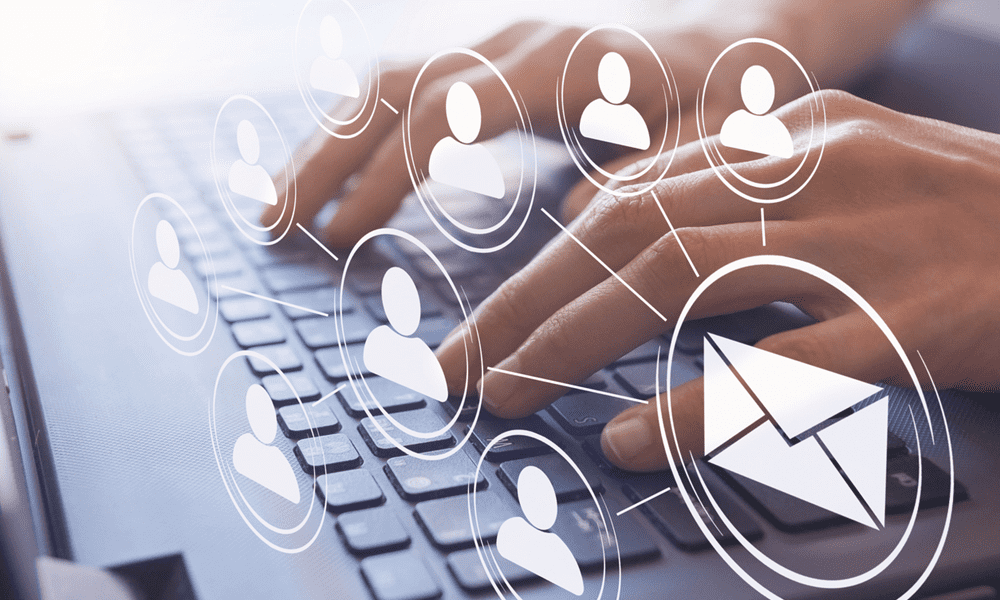Hogyan korlátozhatjuk azt, amit a szerkesztő módosíthat egy Word 2013 dokumentumban
Microsoft Iroda Microsoft Együttműködés Word 2013 / / March 18, 2020
A Word 2013 megakadályozhatja a szerkesztési korlátozásokkal rendelkező korrektorok és együttműködők nem kívánt módosításait. A következő formátumban állíthatja be és használhatja a formázási és szerkesztési korlátozásokat.
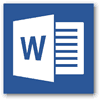 A Microsoft Word korábbi verziója áttekintési funkciókkal szolgált, amelyek jelentősen javították az együttműködést, és a Word 2013 továbbfejleszti. Legyen szó koreográfusról, kollégáról, oktatóról vagy tanárról, amikor valaki mással dolgozik egy dokumentumon, érdemes megakadályozni, hogy ők újraírják vagy megváltoztassák az írtat.
A Microsoft Word korábbi verziója áttekintési funkciókkal szolgált, amelyek jelentősen javították az együttműködést, és a Word 2013 továbbfejleszti. Legyen szó koreográfusról, kollégáról, oktatóról vagy tanárról, amikor valaki mással dolgozik egy dokumentumon, érdemes megakadályozni, hogy ők újraírják vagy megváltoztassák az írtat.
A legtöbb esetben hasznos, ha csak használja a Változások nyomon követése funkció annak nyomon követése, hogy mi változik egy dokumentumban. De néha tovább kell bezárnia a dokumentumot. Itt van, hogyan.
A Word 2013 programban nyissa meg a Review fület a szalagon.
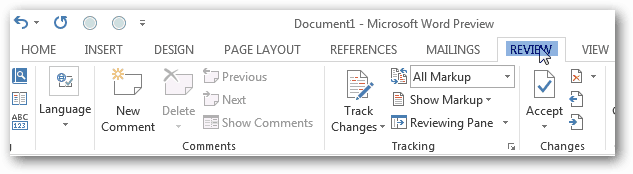
Ezután válassza a Véd és a Szerkesztés korlátozása gombot.
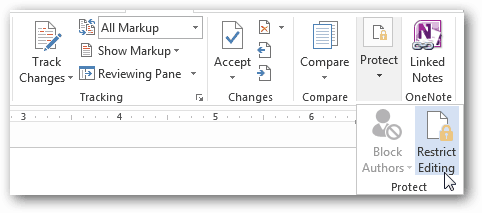
Korlátozások formázása a Word 2013-ban
Kétféle korlátozás létezik, amelyeket a dokumentumszerkesztésre alkalmazhat. Az első stílusokat és formázást foglal magában. Ez a korlátozások kisebb része, és csak megakadályozza a dokumentum megjelenésének változásait. A formázási korlátozások ablakában számos különféle lehetőség közül választhat. Ez a korlátozások nagyrészt nem rendkívül fontos.
Ha többet szeretne megtudni a stílusokról a Microsoft Word programban, akkor ezt rövid és ingyenes Microsoft tanfolyam segíteni fog neked.
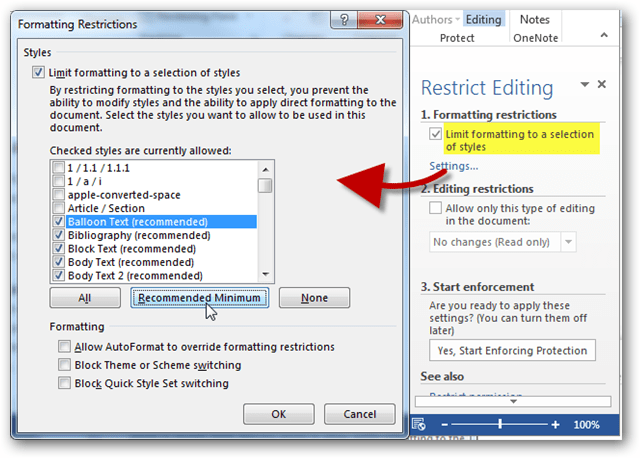
Korlátozások szerkesztése a Word 2013-ban
A Word-dokumentumokra alkalmazható korlátozások második típusa az általános szerkesztéssel kapcsolatos. Mint korábban már említettük, a legtöbb együttműködési projektnél egyszerűen elegendő a „Követött változások” érvényesítése. Ha szükséges, például oktatóval való együttműködéskor, akkor csak a dokumentum. És amikor vállalati dokumentumokat hoz létre, érdemes lehet, hogy a felhasználók csak beágyazott, kitölthető űrlapokat adhassanak hozzá. A legszélsőségesebb körülmények között lehetőség van arra, hogy a dokumentumot csak olvashatóvá tegyék, és a változtatások nem tarthatók meg.
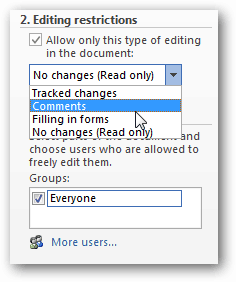
Miután eldöntötte, mely korlátozásokat kívánja alkalmazni, kattintson az „Igen, a védelem érvényesítésének megkezdése” gombra, hogy ezt a biztonságot a dokumentumra alkalmazza.
A rendszer felszólítja a jelszó beállítására, vagy a Felhasználó hitelesítés kiválasztására.
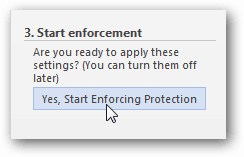
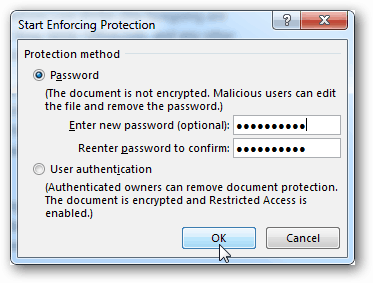
A jelszó útvonala a legegyszerűbb út, és ennek eredményeként a korlátozott szerkesztési oldalsáv azonnal megváltozik. Opciók helyett látni fogja, hogy milyen engedélyek engedélyezettek, és megjelenik egy „Védelem leállítása” gomb, amely lehetővé teszi a jelszó megadását és a dokumentum feloldását.
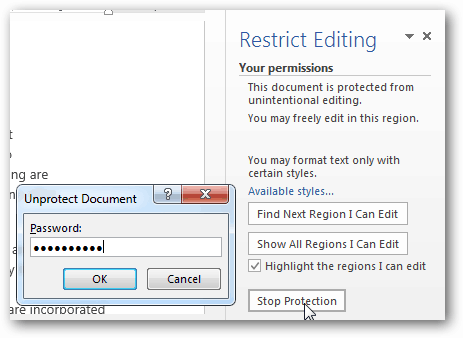
Ha a felhasználói hitelesítést választja, akkor valószínűleg a következő hiba jelenik meg:
A gép nincs konfigurálva az információs jogkezeléshez (IRM). Ha IRM-et kell használnia, jelentkezzen be az Office-ba, vagy lépjen kapcsolatba a rendszergazdával.
Ez javítható az IRM engedélyezésével a számítógépen, és ehhez a folyamathoz teljes dokumentáció elérhető a technet segítségével. Sajnos a technet utasításai kissé zavaróak lehetnek az átlagfelhasználó számára - tehát tartson figyelmeztetésként egy erre vonatkozó groovypost útmutatóra a közeljövőben.